[Troubleshooting][xDSL] Apa yang dapat saya lakukan jika router modem xDSL saya sering terputus?
Ketika router modem xDSL Anda sering mengalami masalah pemutusan DSL, Anda dapat merujuk ke langkah-langkah berikut untuk pemecahan masalah.
Sebelum langkah pemecahan masalah, harap konfirmasikan dengan ISP Anda mengenai jenis xDSL yang diperlukan untuk paket layanan xDSL Anda dan konfirmasikan apakah parameter pengaturan WAN xDSL yang relevan sudah benar dan apakah kabelnya normal, lalu silakan periksa spesifikasi dukungan kecepatan data xDSL untuk ASUS Router modem xDSL di situs web resmi ASUS
Jika jenis xDSL yang disediakan oleh ISP tidak sesuai dengan spesifikasi xDSL router modem xDSL Anda saat ini, berarti model tersebut tidak mendukung layanan yang disediakan oleh ISP dan sambungan tidak berhasil dibuat. Disarankan agar Anda membeli model yang sesuai dengan paket layanan ISP.
Silakan lihat langkah-langkah berikut untuk mengonfirmasi spesifikasi router modem xDSL di ASUS official website.
(1) Silakan kunjungi situs ASUS Global https://170.p.syniva.es/ , klik search 
(2) Masukkan nama model router modem ASUS xDSL Anda lalu tekan Enter Key untuk mencari. Di sini kita mengambil DSL-AC68U sebagai contoh.
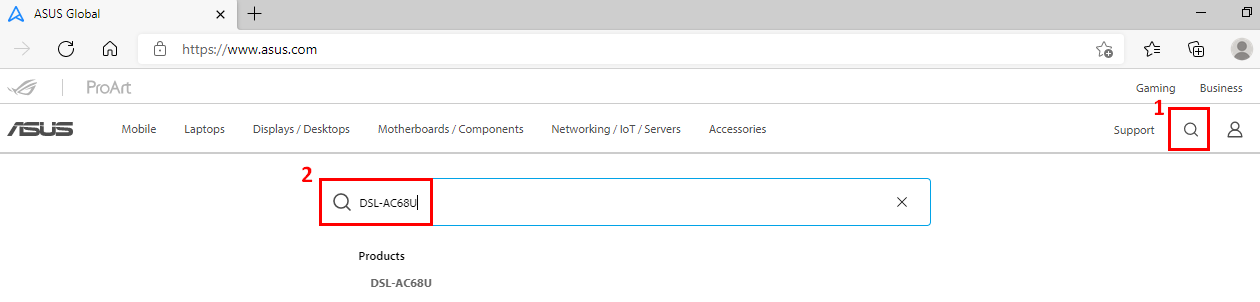
(3)Klik “more” ke halaman produk DSL-AC68U.

(4) Buka Spesifikasi Teknis untuk melihat spesifikasi detail DSL-AC68U
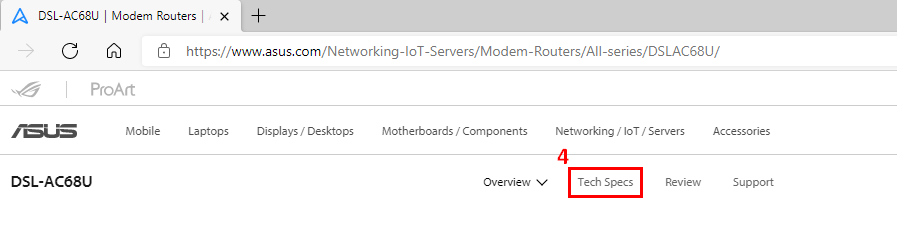
(5) Spesifikasi untuk jenis dan kecepatan data xDSL yang didukung.
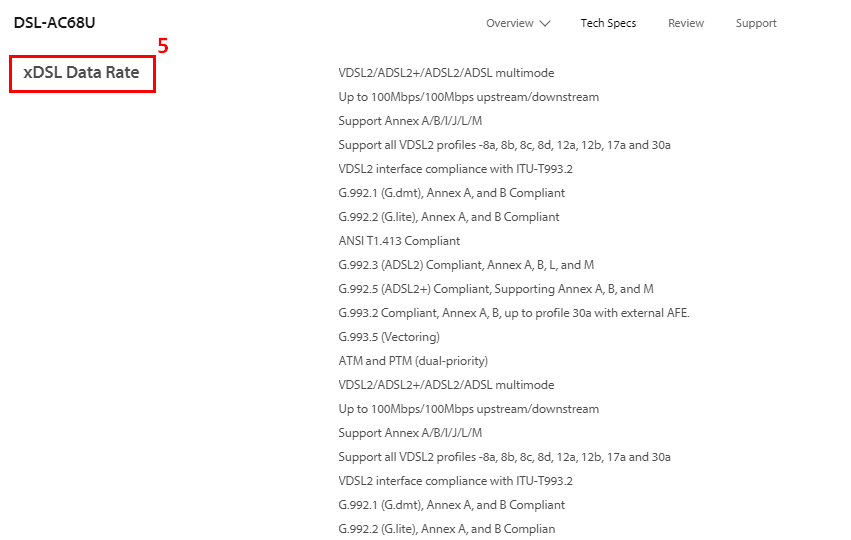
Langkah pemecahan masalah
Langkah 1. Nyalakan ulang router modem xDSL Anda
Terkadang masalah yang tidak stabil dapat diselesaikan dengan mem-boot ulang, silakan tekan tombol Daya mati dan hidupkan untuk mem-boot ulang router modem DSL Anda.

Pastikan indikator LED daya dan LED DSL di bagian depan router tetap menyala. Indikator LED WiFi 2.4G/5G akan mulai berkedip, menunjukkan bahwa router dihidupkan.
Untuk detailnya, Anda dapat merujuk ke panduan user.
*Di bawah gambar untuk referensi Anda.
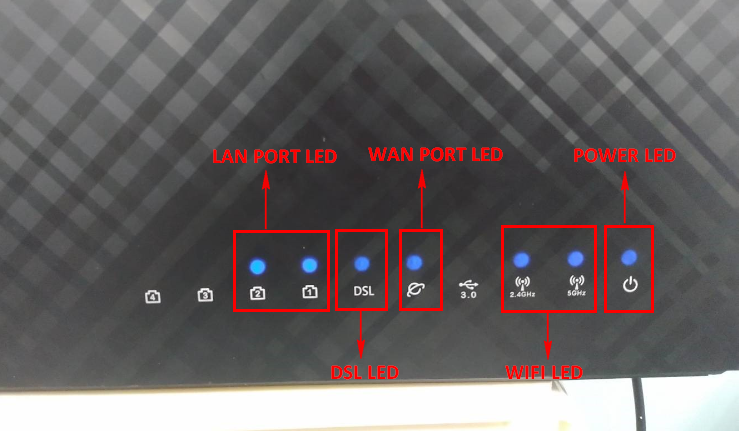
Langkah 2. Pastikan router modem DSL Anda terhubung dengan benar.
Silakan lihat gambar dan langkah-langkah berikut untuk memeriksa apakah kabel daya dan kabel telepon pada router DSL dicolokkan dengan benar ke stopkontak, router, soket telepon, dan komputer.
Jika salah satu kabel tidak tersambung, harap sambungkan kembali kabel tersebut.

Detail langkah-langkah tentang cara menghubungkan kabel dengan benar.
1. Masukkan adaptor daya router modem DSL ke port DC-IN dan colokkan ke stopkontak.
Catatan 1: Setelah terhubung ke catu daya, ingatlah untuk menekan tombol Daya untuk menghidupkan router modem.
Catatan 2: Setelah menyalakan router modem DSL Anda, tunggu sekitar dua hingga tiga menit untuk boot.
2. Ada dua kabel telepon yang terlibat di sini: satu dari modem ke splitter dan satu lagi dari splitter ke port telepon di dinding. Itu bisa salah satunya.
Silakan keluarkan splitter dan sambungkan modem ke saluran dinding secara langsung atau ganti dua kabel telepon di atas.
Sambungkan salah satu ujung kabel RJ-11 ke port DSL router modem DSL, dan sambungkan ujung lainnya ke port DSL splitter Anda.
3. Gunakan kabel jaringan (RJ45) untuk menghubungkan komputer Anda ke port LAN router modem DSL.
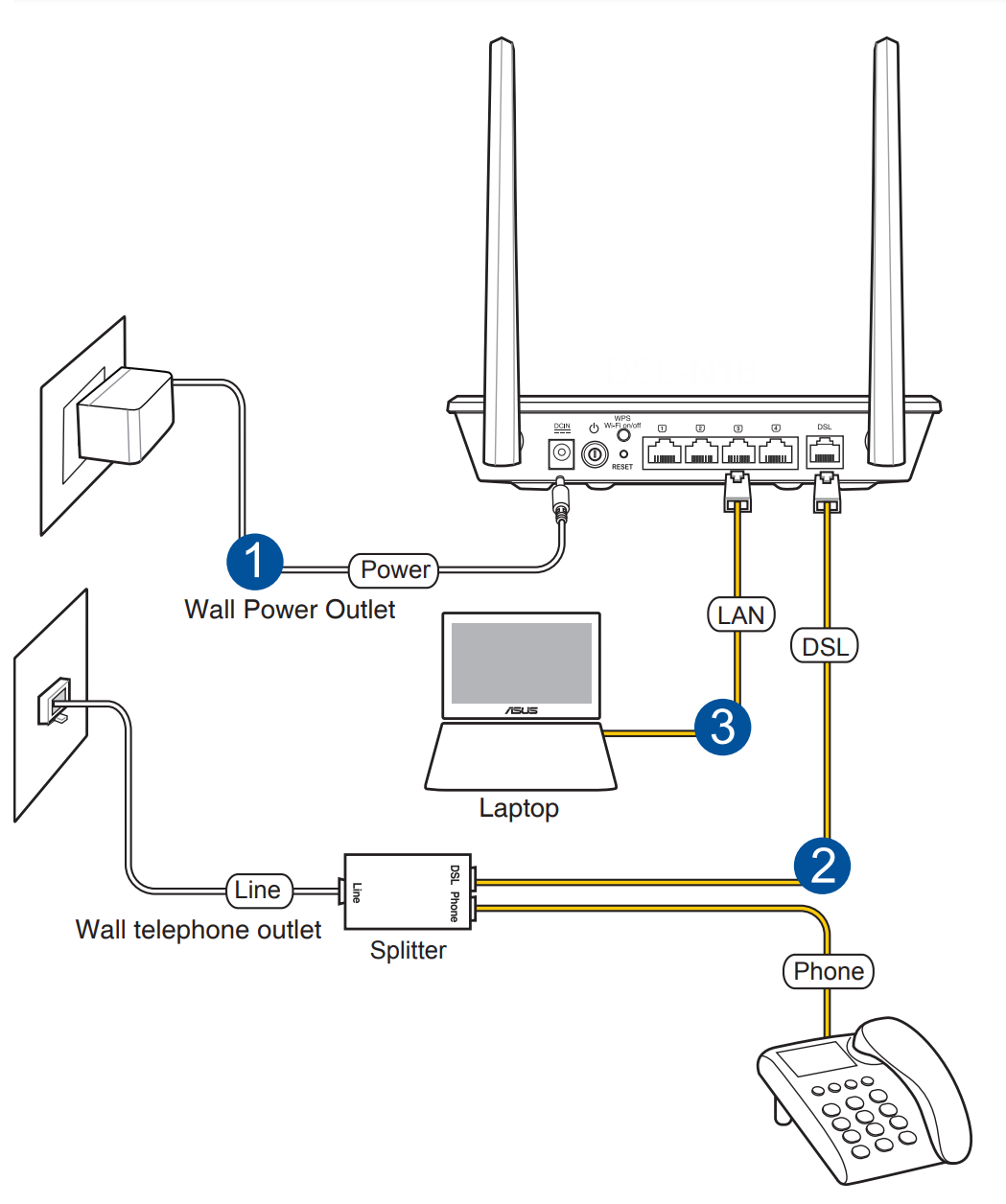
- Perhatikan bahwa spesifikasi splitter tidak sama. Untuk menghindari kabel yang salah, silakan periksa port dan panduan pada splitter untuk memastikan bahwa kabel sudah benar.
- Saluran mungkin terpengaruh oleh sinyal telepon jika tanpa Splitter. Jika Anda tidak memiliki Splitter, kami sarankan Anda memeriksa dengan ISP Anda jika tersedia.
(Gambar di bawah ini adalah contoh Splitter)

Langkah 3. Perbarui firmware dan reset untuk router modem DSL Anda.
Anda dapat melakukan live update atau update secara manual melalui ASUSWRT (Web GUI). Sebelum Anda masuk ke GUI Web, harap sambungkan kabel komputer Anda ke router modem xDSL Anda, lalu luncurkan GUI web, buka tab Advanced settings > Administration > Firmware Upgrade. Klik Check untuk memverifikasi apakah firmware terbaru tersedia.
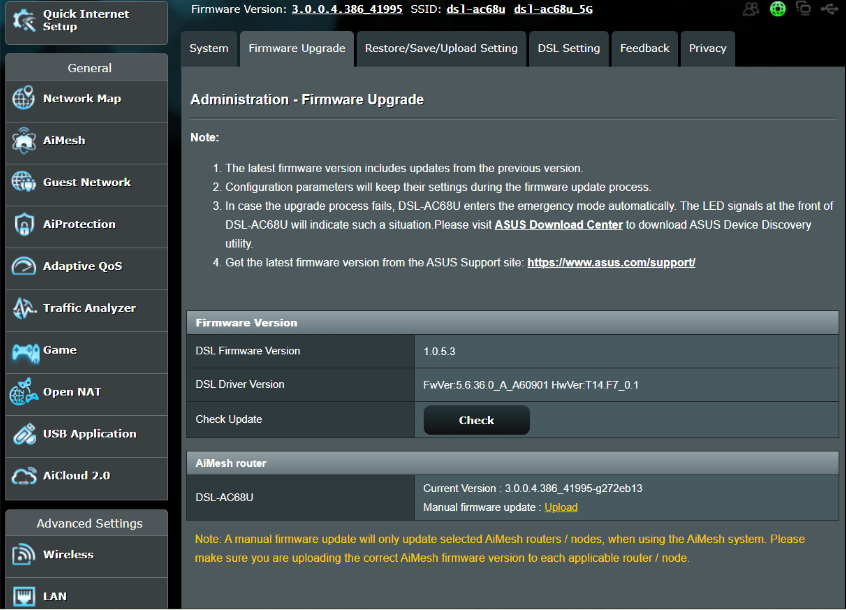
Catatan: Untuk detail proses upgrade firmware, silakan merujuk ke [Wireless] Upgrade versi firmware version router Anda
Setelah update firmware, harap restore router modem xDSL ke pengaturan default
(1) Tekan tombol RESET sekitar 5~10 detik hingga indikator LED Daya router mulai berkedip, lalu Anda dapat berhenti menekan.
Sementara itu, semua indikator LED router harus dimatikan. Ini adalah fenomena normal karena router me-reboot sendiri.
Tunggu hingga indikator LED Daya dan indikator LED Wi-Fi menyala kembali, Anda dapat mencoba masuk kembali ke GUI router.
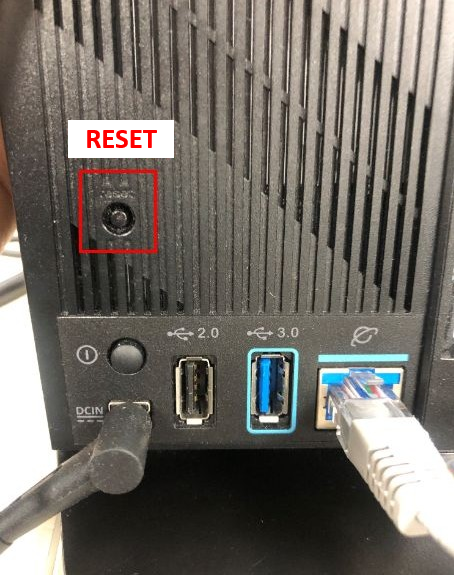
Pemberitahuan: Setelah mengatur ulang router, semua pengaturan akan dihapus dan perlu diatur lagi oleh Quick Internet Setup (QIS).
Pastikan status LED Daya, LED DSL, LED WIFI tetap menyala lalu mulai QIS. Jika LED DSL tidak menyala, harap hubungi ISP untuk memastikan saluran berfungsi normal atau coba ganti kabel RJ11.
Saat LED DSL menyala, harap sambungkan komputer Anda ke router modem xDSL kemudian lanjutkan ke Quick Internet Setup (QIS). Jika masih tidak dapat membuat koneksi DSL, coba lakukan secara manual.
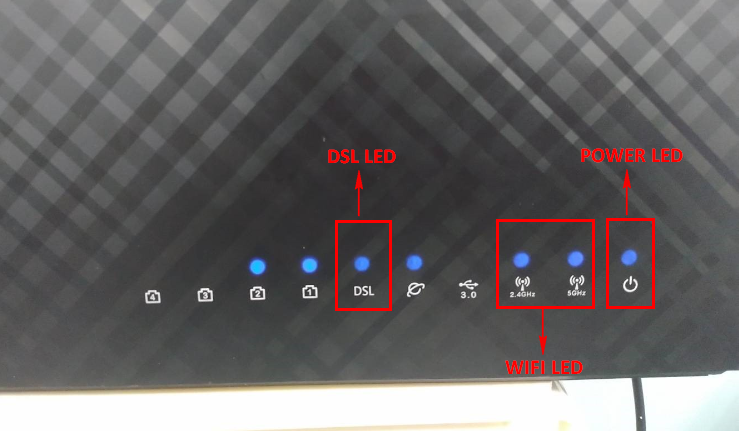
Langkah4. Jika masih mengalami masalah koneksi yang tidak stabil, silakan coba saran di bawah ini.
(1). Uji silang untuk memastikan bahwa terjadi pemutusan antara ISP ke Modem Asus atau perangkat klien ke modem Asus.
Silakan uji melalui semua perangkat kabel Anda (laptop atau desktop) dan perangkat nirkabel terlebih dahulu untuk memastikan bahwa itu bukan satu kelainan perangkat.
Jika hanya satu perangkat yang sering mengalami masalah pemutusan, Anda disarankan untuk menghubungi produsen perangkat untuk mendapatkan dukungan.
Jika Anda menemukan bahwa perangkat berkabel terhubung secara normal, hanya perangkat wireless yang akan sering terputus, silakan lihat FAQ ini [Troubleshooting] Wi-Fi sering terputus
Jika semua perangkat berkabel sering mengalami masalah pemutusan, lakukan penyesuaian berikut.
(2). DSL Modulation :Berdasarkan rencana layanan dan mode modulasi yang disediakan ISP untuk menyesuaikan modulasi DSL secara manual; sebagian besar situasi dapat diatur ke Auto Sync-up.
Namun, ketika Anda memeriksa log DSL dan menemukan modulasi DSL yang terdeteksi berbeda, Anda dapat menyesuaikan mode modulasi secara manual berdasarkan informasi log DSL.

(3). Sesuaikan “Stability adjustment”untuk mendapatkan sinyal yang lebih baik. Item ini mengonfigurasi offset Margin SNR. Jika koneksi DSL Anda tidak stabil atau tidak dapat membuat koneksi, setel nilainya ke dB negatif, misalnya -1dB. Jika masalah tetap ada, setel nilainya ke -2dB ~ -10dB (Max. Stability). Untuk nilai koneksi DSL normal adalah 1dB ~10dB (Max. performance)
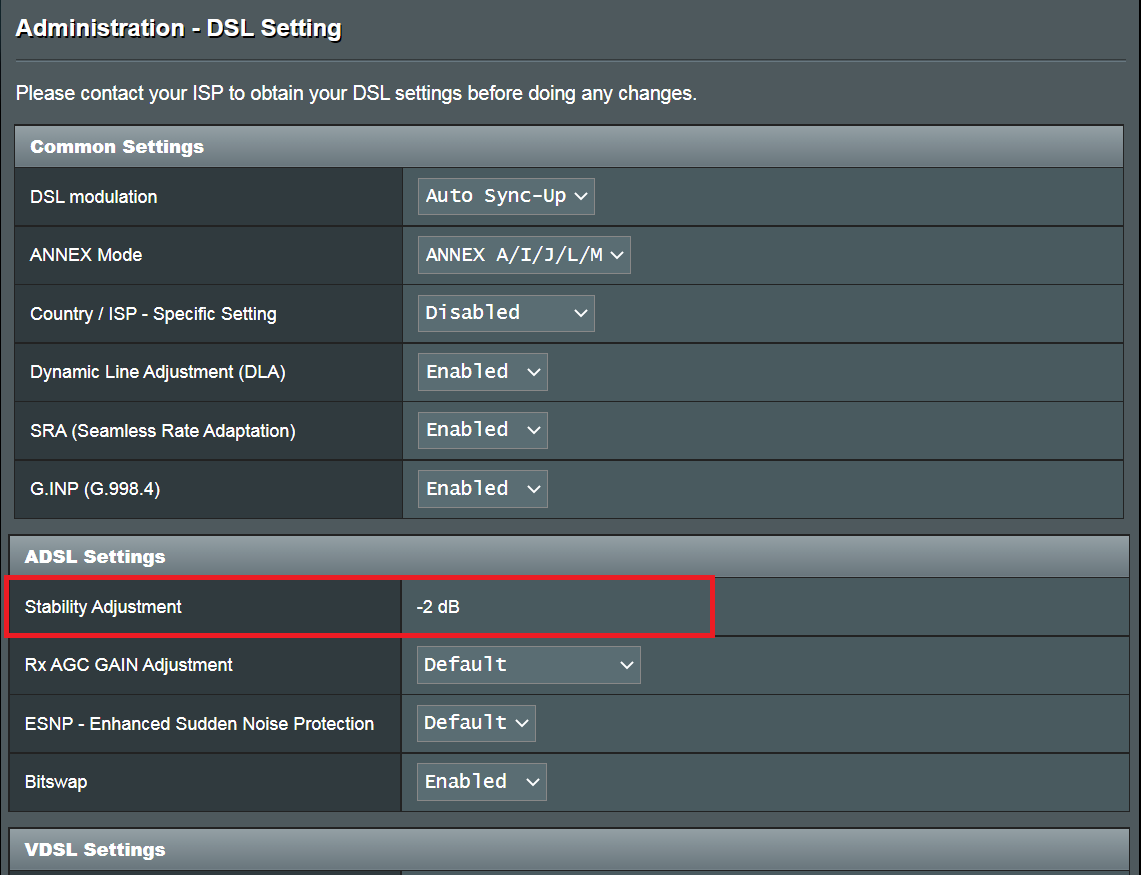
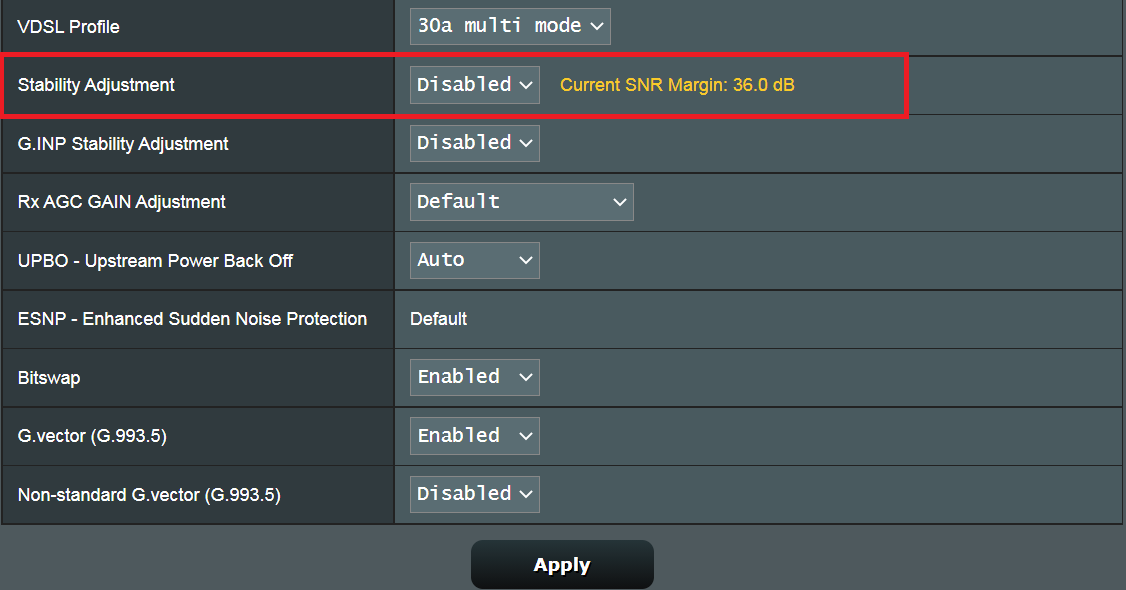
(4) Sesuaikan opsi "Bitswap" untuk mendapatkan sinyal yang lebih baik. Anda dapat mengubahnya untuk mengaktifkan atau menonaktifkan untuk mencoba apakah koneksi DSL semakin stabil atau tidak.
Jika semua di atas tidak membantu dan ISP mengonfirmasi bahwa salurannya normal, harap kirimkan umpan balik dari GUI web untuk pemecahan masalah lebih lanjut.
Langkah-langkah Feedback
1) Atur ulang ke pengaturan default, dan selesaikan QIS.
2) Set “DSL Modulation” ke “Auto sync-up”.
3) Set “Country / ISP - Specific Setting” ke “Disabled”.
4) Set “Dynamic Line Adjustment (DLA)” ke “Disabled”.
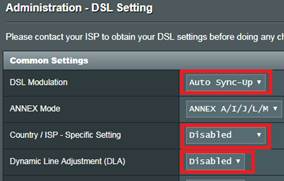
5) Colokkan disk USB ke router.
6) Kirim Feedback form dengan “DSL Line / Wi-Fi Diagnostic *” opsi ditetapkan sebagai “xDSL line” and “Diagnostic debug log capture duration” set sebagai waktu menurut Anda masalah akan terjadi. (misalnya. “24 hours”, jika tidak ada masalah selama waktu ini, Anda perlu melakukan tes ini lagi.)
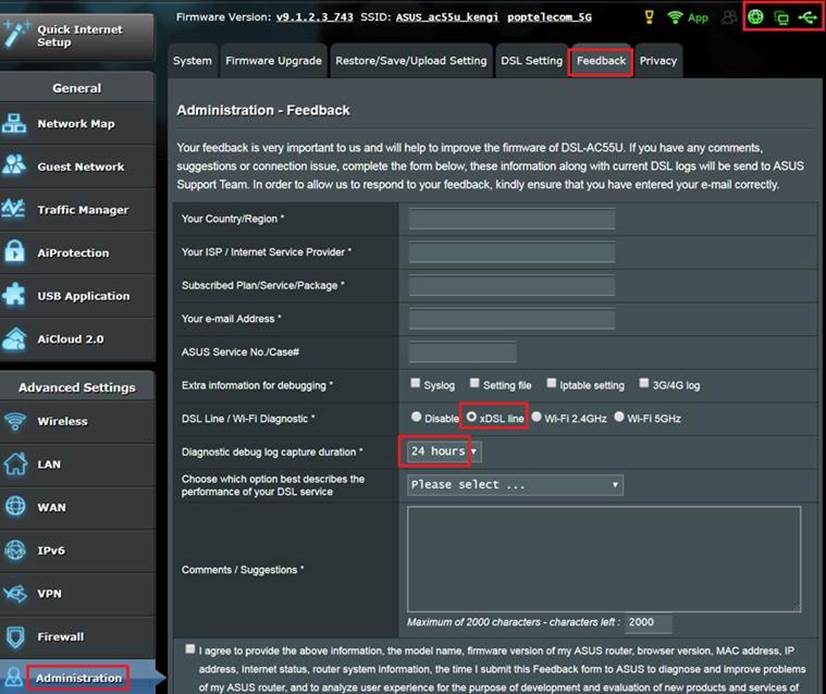
7) Harap beri tahu kami setelah feedback dikirim dan berikan email yang digunakan untuk pengiriman dan waktu tes yang Anda tetapkan (sistem akan secara otomatis mengirimkan log tes kepada kami, kami mengumpulkan data melalui email)
8) Berikan kami “DSL Log” screenshots ketika normal dan abnormal. (di halaman “System Log -> DSL Log” , bukan halaman “System Log - General Log” ).
Misalnya
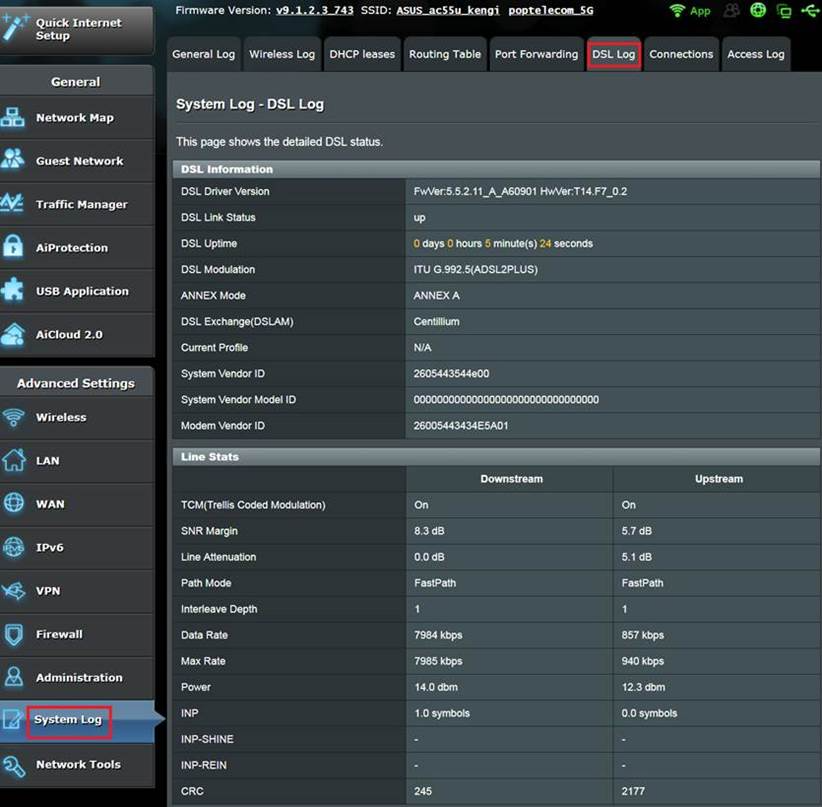
9). Ketika pengambilan log debug Diagnostik selesai (Ikon koneksi sudut kanan atas berubah kembali menjadi hijau ), refresh halaman UI, dan klik tanda seru di pojok kanan atas. Kemudian klik “Send debug log now”. (Perlu memasukkan disk USB original.)
), refresh halaman UI, dan klik tanda seru di pojok kanan atas. Kemudian klik “Send debug log now”. (Perlu memasukkan disk USB original.)
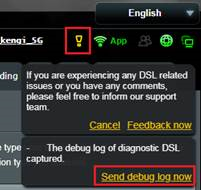
Dengan melakukan itu, Anda akan memasuki halaman feedback khusus. Silakan klik tautan di bawah ini untuk menyimpan log debug (WiFi.log.gz). Kirimkan kepada kami untuk dianalisis.
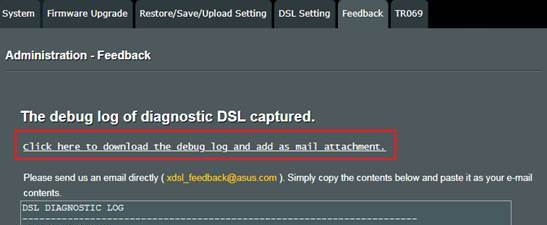
10). Jika langkah-langkah di atas tidak dapat dilakukan atau umpan balik gagal dikirim karena alasan tertentu, Anda juga dapat mengirimkan log yang terletak di USB Anda kepada kami melalui Dukungan. (Log akan ditempatkan di USB:\asus_diagnostic\WiFi.log.gz)
11). Setelah Anda mengirimkan log dan email, harap hubungi pusat layanan ASUS untuk memberikan informasi terkait pelacakan. https://170.p.syniva.es/id/support/